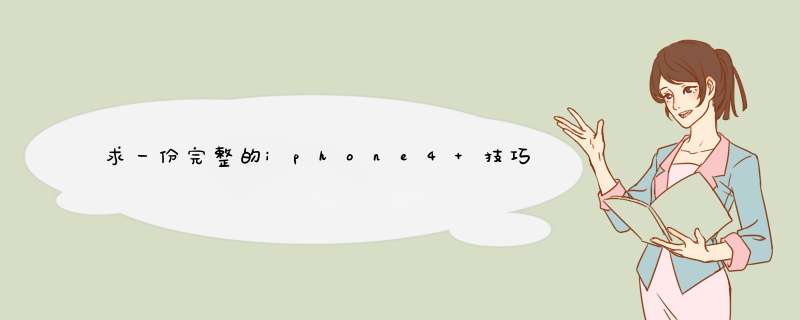
2,同步进去的照片是不能在手机上删除的,只能取消同步或者用ifunbox删除photos里面的东西才能删除掉。
3,设定为联系人照片的即使在手机上删掉还是会保留在联系人照片里的。
4,打电话时候要么贴脸近点要么就保持一段明显距离,不然可能会误碰静音或者挂掉。我一直把耳朵贴在听筒那里,就没再误 *** 作过。
5,菜单界面按音量加减和游戏界面按音量加减所控制的是两套音量,菜单时候是铃声音量,而游戏里是游戏音量,所以不用担心互相干扰。
6,如果你到现在还没撕掉背膜,你会发现闪光灯开启的时候基本什么都看不清。
7,多任务切换如果软件都支持的话非常不错,最近越来越多的软件都更新支持表示ios 40 tested,抱怨qq退出就要重新登陆的只要等qq更新就可以了。
8,开启日文输入法的绘文字,可以在文件夹名称栏里加入小的便于区别分类。
9,一个itunes账号可以把所下载的游戏同步给5个不同的iPhone,psn商店和这个一样,怕xyk信息泄露可以先在账户管理里payment信息取消掉。
10,itunes账号下载的游戏或者你之前赶上限时免费下载的游戏,只要你下载了就是你的,以后不管新版本更新也好再次收费也好都是免费的,直接下载同步进去就可以了。
11,一个iPhone在几个不同的电脑上使用,可以放心同步游戏不会被删除,itunes上所有同步都选手动,然后如果手机里有这个电脑里没有的程序,会提示你是删除还是拷贝到电脑里以ipa形式存在。
12,但是音乐和视频就不能这样,一旦在另外一个电脑同步了,那么整个媒体库就全换了。用ifunbox可以解决,把手机里的音频视频都拷贝到电脑上,重新加入到资料库,连同你想添加的新东西一起重新同步一次,这样只同步进去新的东西,而且同步之后可以把全部文件都删除掉,仅留下itunes里一个空壳列表,这样又可以加入新的媒体文件到资料库然后同步。
13,ifunbox里面有storage的选项,可以把文件拷贝拷到这个空间里,当优盘存储资料。
14,不光有本体,还有缩略图,用ifunbox删的话有可能你打开后看见一个黑的缩略图或者一个黑的,把后台的浏览关闭,然后再开就没有了。黑图是程序还驻留内存造成的。
15,背面的苹果logo如果把上面的叶子补到缺的那一块是补不齐的,一开始我以为可以补完成一个完整的屁股。
16,连按两下home键可以叫出任务栏,连按3下home键的功能可以定义。
17,在不同电脑同步应用程序时,尽管程序不会丢失,但是位置会被打乱,已经放到文件夹里的又会出来,所以还是建议固定电脑同步应用程序或者备份媒体库随身带着
18,使用一些sim卡时候,设定里的一些选项会消失不见,比如我用3的sim,设置,通用,网络设定里的开启3G选项和蜂窝数据网络选项就消失了,估计默认就是开启3G并且自动设置蜂窝数据,然后就不让你更改了。我换了一个vodafone的sim卡这俩选项就又出来了。
19,用iPhone 4照的照片和拍的视频直接连电脑就可以拷出来,视频大概80M每分钟,十分清晰,但是不防抖,看久了有点儿晕。
20,自己用epubbuilder可以做epub格式的电子书,用ibook看的时候第一次读取下面有小点点的进度,耐心等它走完再看,翻页等 *** 作就很快了,如果是一本大概5M的书可能要等几十秒,一般的书十几秒就好,只有第一次慢。自己制作epub的时候,章节分的多一些会提升读取速度。
21,自定义铃声直接把m4r文件同步进去就好了,刚装了itunes92的时候里面左边分类没有铃声和书籍等选项,都是同步进去之后才有的。短信音要等越狱后才可以改,在/System/Library/Audio/UISounds里sms-received开头的6个caf文件,可以从aiff或者 wav文件改名而来然后同名替换修改。
22,用iPhone 4自带的邮件功能使用hotmail邮箱登陆,本来已经看过的邮件也会显示未读,而且还不能全部标记为已读,果断的用浏览器登陆邮箱了,而且据说这个问题只有hotmail的邮箱才有,Gmail就没事。
23,里面的歌如果不放多一点,屏幕右边不会显示字母序列方便找歌的,在itunes里可以编辑音乐信息和配封面图。
24,safari浏览器收藏夹可以先建几个文件夹,然后收藏网页的时候在bookmark里归类加入,显得很整齐,自带的那些可以删掉或者移动,很碍眼啊。
25,日历功能如果放到文件夹里面的话会有延时,比如明明7月21号了还显示20号呢,拖出来再拖进去就好了,或者干脆放外面。
26,用自带计算器,横竖功能不一样,而且在数字栏横向滑动可以删除末尾一位数字,划动方向无所谓,省的打一堆数最后还得按c
27,想选中一段话可以随便长按,然后拖动选框的两个端点,之后复制,然后在另外的输入框里按一下,粘贴。
28,打字时移动光标也可以长按,出来个放大镜,移动到要删的地方松手,删光标前一个字。
29,输入法一多,长按地球键可以直接选所需要的输入法,不用一次一次按着切换
30,safari浏览器看网页,按住链接会出选项选择新窗口打开,我现在和atomic浏览器一起用。
31,把侧面的静音开关打开后,即使照相机的快门声也没有了,方便偷拍。
32,自带的时钟工具里可以选择定时关闭ipod,比如过半个小时自动停止播放。晚上睡觉听歌时候不用担心睡着了以后ipod还不断播放音乐
33,//private/etc/apt/sourceslistd里放的是默认的源,可以在这里删掉
34,越狱后要装openSSH,这是让你用ssh工具看到全部文件用的,appsync forios4,这是玩盗版用的可以用itunes同步任何ipa,装完openSSH要重启,越狱后facetime和彩信消失后只要恢复一下备份,很快就恢复完毕,facetime和彩信就回来了,或者干脆重刷吧练习一下怎么刷。openssh和afc2作用基本一样,都是用来看到系统文件的,而所谓的ipa同步补丁就是appsync for ios4
35,恢复固件用umbrella自建服务器,先看看有没有自己的shsh,有的话开始TSSserver后软件会自动编辑host映射苹果服务器为本地 127001,然后就在DFU模式下在itunes上按着shift选恢复和shsh表示的版本一样的系统固件就行了,最后如果有错误代码可以用 umbrella踢出
36,用ifuxbox直接把拖到wallpaper里,会自动转换成手机可以用的格式。用oplayer看高分辨率的rmvb还是有点微丢帧。
37,短信音只能替换那6个声音文件,但是似乎不能增加数目,我用goldwave转为aiff然后改名caf
38,先备份再删除或者重命名//System/Library/PrivateFrameworks/TelephonyUIframework里面的 BarLCD开头的3个png,这个是上面的时间背景阴影图,bottombarbkgndlock相关的是下面的,就不怕锁屏图被挡住了,也就是人们要的锁屏透明
39,用ifile,在软件设置里打开application name选项,可以看到每个用户程序的名字,而不是一长串字母数字ID,在任何目录向下划一下屏幕会有搜索栏可以搜索文件。
40,如果强制respring的话,在设置里看使用时间和待机时间会变成一条短线,重新充满电就又有了,比如你装了需要reboot的deb就会这样。
41,cydia里可以把自己不想看到的内容更新关掉,比如我就关了所有主题相关的更新,还有q1ang纸和铃声,这样加快点cydia的载入速度。
42,关于权限,多说一点,最终我理解了那些什么0755,0777是什么意思,简单说说我的理解。iPhone有4组用户:all,user,group,world,那0775类型的权限数字就是分别赋给这4组,但是all都会被分配为0,在ifile里看也只有 user,group和world可以让你赋予权限。而权限数字其实是二进制转十进制来的,比如7就是111,5就是101,二进制里的这3位数字又从左到右分别代表read可读,write可写,execute可执行,所以7也就是111也就是可读可写可执行,权限很大,5就是101也就是可读可执行但不可写,保护文件。一般只要你放对了地方默认的权限就是755了,所以通常情况并不需要改动。
43,本身的短信功能我觉得已经够用了,很多人推荐的那个bitesms我也用过,一是不断的更新中二是它强调的短信群发,转发,彩信功能在原有的短信程序里都能实现。就连锁屏快速启动也能用quickdo实现。用原本短信功能群发,只需要在收信人那里按加号选择就可以了,可以是电话号码可以是email地址,一个人有多个号码和email也可以,如果想删除其中某个,就按一下里面对应的人名选中后按键盘退格键,短信转发更简单,直接按住收到的短信选复制,然后粘贴。同类型的软件我觉得最好只保留一个。
44,在cydia上下载deb的时候,下载安装完毕可以在/var/cache/apt/archives里找到你刚才下载的那个deb存到本地
45,/var/mobie/applications里每个游戏文件夹里的documents一般都是存档,可以拷出来备份。
46,如果skype后台开着的话可能会让其他程序的声音从听筒而不是喇叭出来,也可能是因为mobile substrate的问题,总之发现喇叭不出声音的时候看看是不是skype还在后台运行。
47,7zip 软件是个好东西,可以用它打开deb,因为有的deb在cydia里是不显示filecontent的,也就是说你不知道这个deb到底在什么地方安装了些什么东西,用7zip可以打开deb,打开后里面有controltargz,里面的control文件里记录了这个deb的信息,有用的是看 depends,让你知道这个deb是不是依赖什么软件的,离线安装一定要知道的。deb打开后里面还有datatargz,里面就是数据文件,结构清晰,你可以看到都在什么地方装了什么文件,这样删除的时候就可以手动直接删除对应的文件了。
48,手机文件里的string也可以视为是plist文件,可以用ifile的plistviewer打开,如果想正确编辑就在电脑上打开pledit,转存为utf-8编码的复制到手机,以后如果要编辑就直接可以用ifile编辑了,string的用处一般都是个性化改名或者翻译文字。比如滑块解锁文字在SystemLibraryCoreServicesSpringBoardapp系统语言lprojSpringBoardstrings。
49,短信声音替换后可以把名字也改了,路径在 //Applications/Preferencesapp/语言lproj/Soundsstrings ,利用上面第49条说的编辑一下,就可以把短信铃声设置里的那些字改掉。
50,锁屏时间字体是/System/Library/Fonts/Cache/LockClockttf,锁屏日期字体使用系统字体STHeiti- Lightttc和STHeiti-Mediumttc。和主菜单有关的图标基本都在/System/Library/CoreServices /SpringBoardapp/,如果这里没有你要的图标,可以到/System/Library/PrivateFrameworks /TelephonyUIframework里面找,短信泡泡图在/System/Library/PrivateFrameworks /ChatKitframework
51,关于路径,private/etc=etc,User=private/var/mobile=var/mobile,因为iPhone默认的用户就是 mobile,private/var/root=var/root,Applications=var/stash/Applications,这个里面放的是自带和deb安装的软件,属于系统级别,特征是长按无法删除;var/mobile/Applications里放的是用户程序,来源为IPA,可以通过长按删除,而且是彻底删除。如果你发现var/stash/Applications里面有itunes上能找到的东西,那么对于你安装pxl我表示遗憾。
52,删除单条通话记录用recent/calllog delete141-1,还有一个很有用的软件叫removerecents,这个软件装好后你按home退出程序时,只有支持后台运行的程序才会退回任务栏,不支持后台运行的程序就会被彻底关闭,十分方便,比SBS里面那个一键清空更好用我认为。infinifolders_11-1,可以让文件夹里装任意多个程序,突破官方每个文件夹最多12个程序的限制,非常爽
53,越狱后可以在手机上选择重置所有设定,但不要清空内容和设置,这样就白苹果了,必须重新刷
54,cydia 有时候会出现sizemismatch的情况,有可能是因为之前没有完整添加上的源的影响,通常伴随一个d出框说某某源有问题。进etc/apt /sourceslistd里把cydialist里那个源整行删掉,var/cache/apt里两个bin删掉,var/lib/apt /lists里面和这个源相关的文件删掉,var/lib/cydia/metedataplist这个删掉,之后重新进cydia,重新下载,基本就没有size mismatch了。
55,关于系统一般的都会有正常版和高分辨率版,特征是同样的文件名后加了@2x的标记,对于iPhone 4来说我发现优先级是这样的:如果namepng和name@2xpng同时存在时,优先识别@2x,当然如果namepng被你删掉也是同样效果。所以如果要替换图标,尽量去替换那个@2x的,不然不清楚你看着也不爽。同理如果要删一个图的话,要把namepng和name@2xpng一起删掉。
56,把//System/Library/Frameworks/AddressBookframework/zh_CNlproj /ABContactSectionsplist这个文件放到Englishlproj文件夹里覆盖,可以实现英文系统下的中文联系人名称按照首字拼音字母排序,我一般都是在last里输入中文完整姓名,在first里输入英文名,设置-联系人邮件设置里按照last,first排序和显示,这样设置之后联系人排序和搜索都正常,其实就是用简体中文的设置替换英文的设置,如果你用简体中文系统那直接换到简体系统就正常排序了。同理把//System /Library/PrivateFrameworks/MusicLibraryframework/zh_CNlproj /MLSectionsplist放到Englishlproj文件夹里覆盖,可以实现英文系统下ipod里音乐的正常排序,不会所有的中文歌都被排到123里面了。上面两种情况覆盖文件后要先换一下系统语言,然后换回英文,就生效了。
57,如果你装了百度输入法,系统自带的输入法库可以有选择性的删掉,给那个1G的系统盘腾点地方。//System/Library /KeyboardDictionaries里面的可以都删,//Library/Dictionaries里面我把日英的都删了,这两个地方我删的东西可以给系统盘腾出来130M。这样删完了之后简体中文自带的拼音输入法不能用了,自己拈量
58,只有用下面3个网址的内容结合起来看,才能真正解决蜂窝数据网络和彩信的问题。不然都只能是徒劳或者碰运气。
>Phone4S该如何恢复原生的英文Siri?
简单三步
1用iFile
打开目录
/var/mobile/library/preferences/
删掉comappleassistantplist和comappleassistantsupportplist两个文件
退出iFile
2安装原生Apple英文Siri
Host地址
(在Proxy
Host中填入:
>iPhone自定义键盘输出字符及短语教程
一、纯手工修改键盘快捷输入字符
我们知道,输入文字时,长按按键会d出特殊字符供选择,这些特殊字符是可以自定义的。
在手机端直接修改可以使用插件神器iFile
修改文件目录:/System/Library/TextInput/TextInput_zhbundle
修改的文件名:Keyboard-zh_Hansplist (zh_Hans为:简体中文,其他语言大家可以自行琢磨)
下面以修改字符@为例,找到@字符所在位置,进行手工修改。
“Keycaps”是长按按键时d出的显示部分,“Strings”则对应输出内容。主要更改是它们string中的那段代码。
大家可以根据自己的需求自定义添加对应内容的字符。
ifstream ifile("f:\\testtxt",ios::in);
char carr[55] = { 0 };
if (!ifile)
{
cout << "open err";
}
else
ifilegetline(carr, sizeof(carr));
cout << carr;
return;
C语言是一门通用计算机编程语言,应用广泛。C语言的设计目标是提供一种能以简易的方式编译、处理低级存储器、产生少量的机器码以及不需要任何运行环境支持便能运行的编程语言。
尽管C语言提供了许多低级处理的功能,但仍然保持着良好跨平台的特性,以一个标准规格写出的C语言程序可在许多电脑平台上进行编译,甚至包含一些嵌入式处理器(单片机或称MCU)以及超级电脑等作业平台。
二十世纪八十年代,为了避免各开发厂商用的C语言语法产生差异,由美国国家标准局为C语言制定了一套完整的美国国家标准语法,称为ANSI C,作为C语言最初的标准。目前2011年12月8日,国际标准化组织(ISO)和国际电工委员会(IEC)发布的C11标准是C语言的第三个官方标准,也是C语言的最新标准,该标准更好的支持了汉字函数名和汉字标识符,一定程度上实现了汉字编程。
欢迎分享,转载请注明来源:内存溢出

 微信扫一扫
微信扫一扫
 支付宝扫一扫
支付宝扫一扫
评论列表(0条)